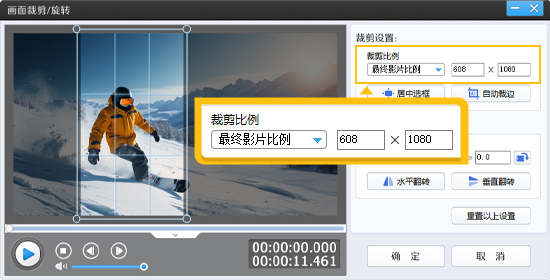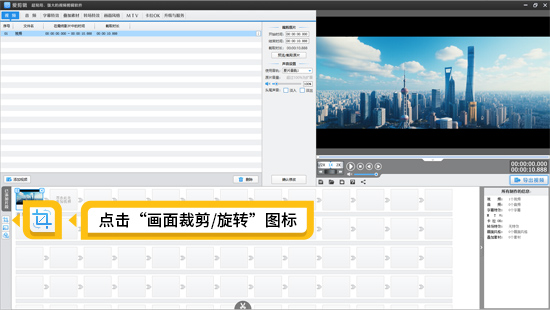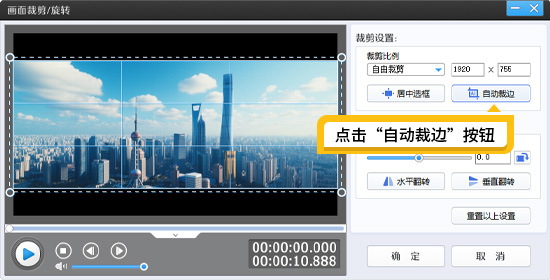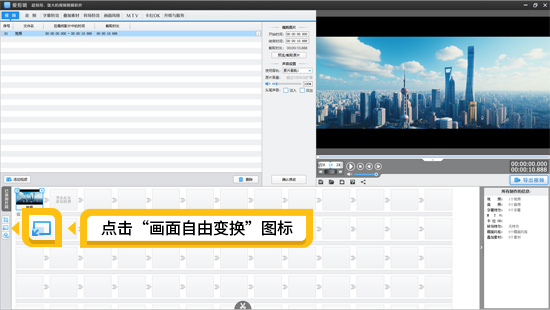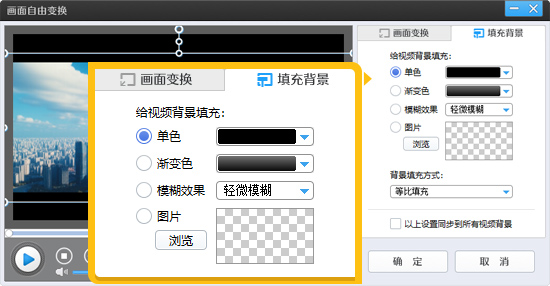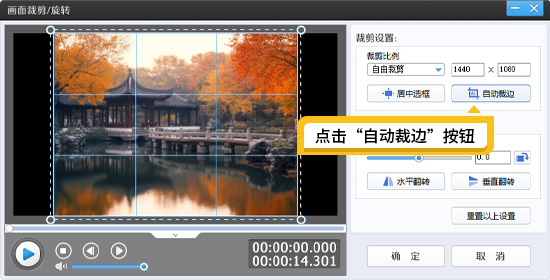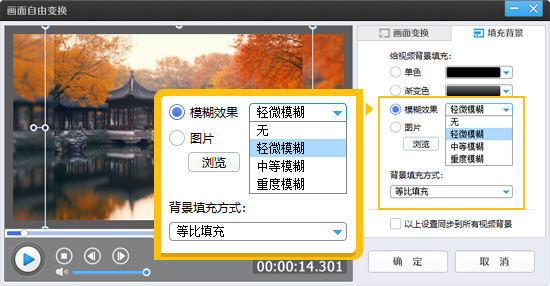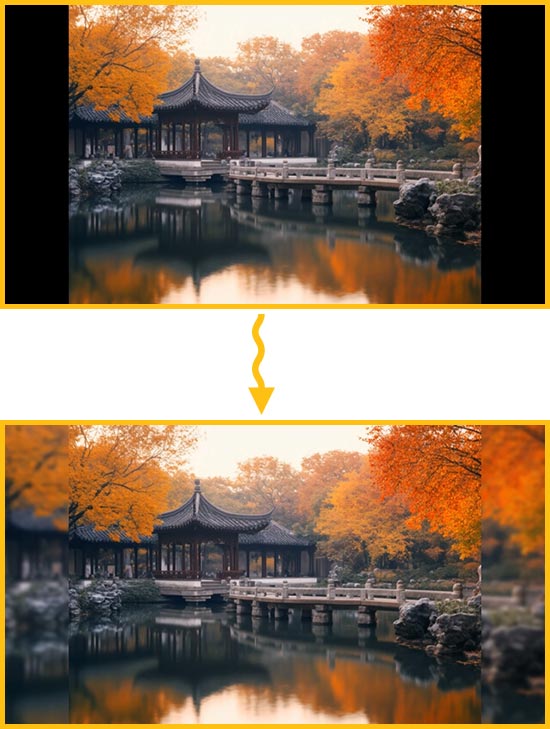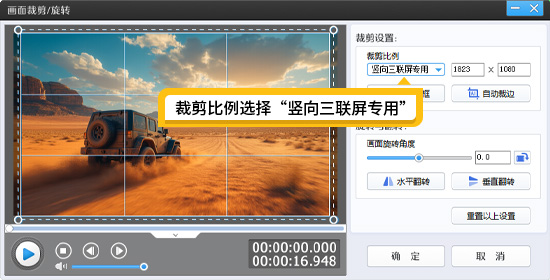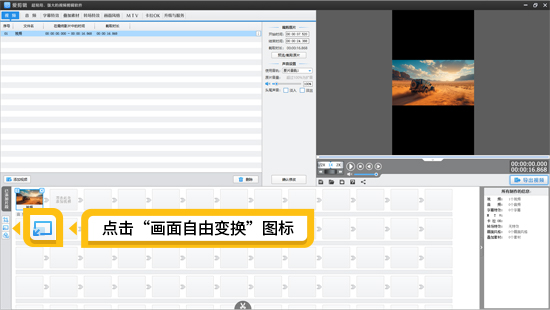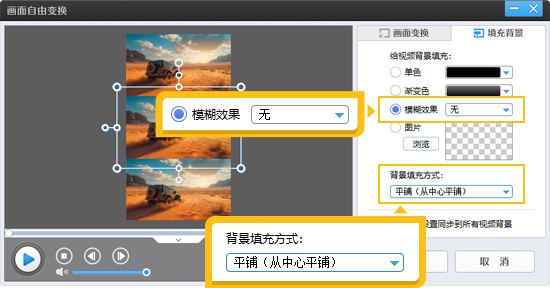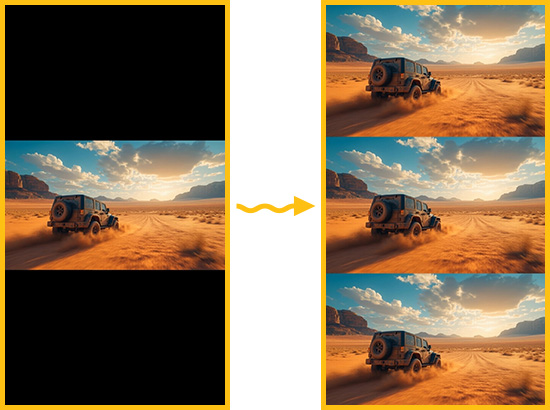如何去除视频黑边
在介绍如何去除视频黑边之前,我们先来了解一下,哪些情况会造成导出的视频有黑边?一般常见的有以下3种:
情况1:分辨率设置错误。当原视频的分辨率,与我们创建的分辨率不一致时,为保持视频原比例播放,软件将自动给视频加黑边,以防止视频变形,这跟电视机加黑边的原理是一样的。有些爱粉反馈,导入手机拍摄的竖屏视频,剪辑完之后,画面就变小了,这也是分辨率设置错误造成的。
情况2:原视频本身就带有黑边。
情况3:我们需要的分辨率跟素材的分辨率不一致(譬如:横屏视频剪辑成竖屏),为防止视频变形,软件将会加黑边,这跟情况1的原理是一样的。
爱粉们先看看自己的问题属于以上哪种情况,并继续往下看,找到情况对应的解决方案即可!
情况1解决方案:
情况1对应的解决方案就是在爱剪辑里面设置与原视频一样的分辨率。现在来教大家如何查看原视频的分辨率哦!我们将视频导入爱剪辑后,在视频列表栏中,右键单击视频片段,在弹出的右键菜单中选择“媒体信息”,即可查看原视频画面的宽度和高度信息。
图1:查看原视频分辨率
然后,点击视频预览框下方的“创建新制作”按钮,弹出“新建”对话框,在“视频尺寸”下拉列表中,选择与原视频一样的分辨率即可。譬如原视频是竖屏1080*1920,那我们在“视频尺寸”下拉列表,选择“1080*1920(1080P 竖屏)”即可。
图2:点击“创建新制作”按钮
图3:设置视频分辨率
情况2和情况3解决方案:
情况2和情况3解决方案类似,情况3根据实际情况,减少裁剪黑边步骤即可。
方法一:裁剪黑边并实现画面满屏效果:
在“已添加片段”区域点击左侧“画面裁剪/旋转”图标,进入该界面后,在“裁剪比例”处,选择“最终影片比例”,然后拖动裁剪框,把黑边裁剪掉即可。
图4:应用裁剪视频黑边功能
图5:裁剪黑边智能设置
图6:裁剪视频黑边效果对比
方法2:以视频或图片填充黑边内容
本方法可实现多种短视频流行效果,譬如三联屏、上下边框中间视频、边缘模糊等效果。
边框填充黑边效果:
在“已添加片段”区域点击左侧“画面裁剪/旋转”图标,在该界面使用“自动裁边”。(原视频无自带黑边可跳过本步骤)
图7:进入“画面裁剪/旋转”功能界面
图8:使用AI自动裁边功能裁掉黑边
回到爱剪辑主界面,在“已添加片段”区域左侧点击“画面自由变换”图标,进入该界面,点击“填充背景”选项卡。
在“给视频背景填充”处选择“单色”、“渐变色”或“图片”,即可实现图片填充黑边部分。
图9:进入“画面自由变换”功能界面
图10:对黑边填充背景
图11:边框填充背景效果图
模糊背景填充效果:
在“已添加片段”区域点击左侧“画面裁剪/旋转”图标,在该界面点击“自动裁边”。(原视频无自带黑边可跳过本步骤)
图12:使用AI自动裁边去掉黑边
回到爱剪辑主界面,在“已添加片段”区域左侧点击“画面自由变换”图标,进入该界面,点击“填充背景”选项卡。
在“背景填充方式”处选择“等比填充”,则是原视频作为背景填充,在“模糊效果”处,可以选择是否模糊视频背景,以及对模糊程度进行调整。
图13:对填充视频背景进行模糊
图14:模糊背景填充效果
抖音三联屏效果:
在“已添加片段”区域点击左侧“画面裁剪/旋转”图标,在该界面的“裁剪比例”处,选择“竖向三联屏专用”或“横向三联屏专用”。该功能可将原视频比例裁剪到适合三联屏的状态。
图15:将视频自动裁剪至适合三联屏尺寸
然后回到爱剪辑主界面,在“已添加片段”区域左侧点击“画面自由变换”图标,进入该界面,点击“填充背景”选项卡。
在该界面“背景填充方式”处选择“平铺(从中心平铺)”,在“模糊效果”处,选择“无”。
图16:进入“画面自由变换”功能界面
图17:自动生成三联屏效果
图18:三联屏效果